Hvordan ta sikkerhetskopi og gjenoppretting av Office 2010 Ribbon Customization

Vi har snakket om det tilpasse Office 2010-båndet før. Denne gangen skal vi se på å lagre disse tilpasningene for sikkerhetskopieringsformål eller overføre til en annen datamaskin. Det tar bare noen få skritt, la oss komme i gang!
Slik sikkerhetskopierer du Office 2010-båndet
Trinn 1
I ethvert Office 2010-program, (Word, Excel, Powerpoint ...) Klikk de Fil bånd og Å velge alternativer.

Steg 2
I alternativvinduet som vises, Klikk de Tilpass bånd fane. På høyre rute, Klikk de Import Eksport knapp og Å velge Eksporter alle tilpasninger.
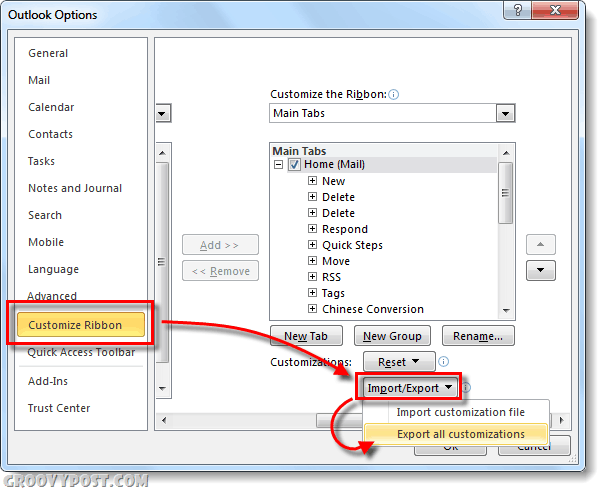
Trinn 3
Velge et sted du vil lagre sikkerhetskopimappen på. Standardnavnet for sikkerhetskopifilen er Tilpasninger av Outlook (olkexplorer) .exportedUI men du kan gi den nytt til hva du vil.
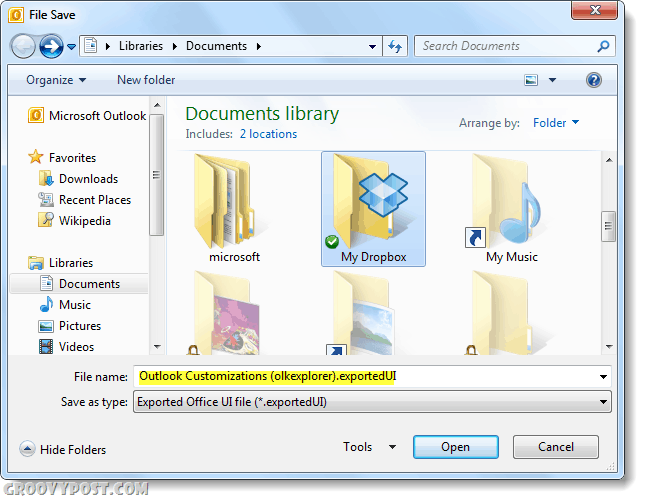
Når du har lagret, er du ferdig! De tilpassede båndene dine og hurtigtilgangsstengene er nå sikkerhetskopiert.
Slik gjenoppretter du Office 2010-båndet
Merk at denne prosessen vil erstatte alle nåværende bånd og hurtigtilgangselementer.
Trinn 1
Som vi gjorde ovenfor med sikkerhetskopiering, gå til Alternativer-menyen i Office 2010-applikasjonen. En gang der Klikk de Tilpass Bånd fane, nå Klikk de Jeg erport / Export knapp og Å velge Importer tilpasningsfil.
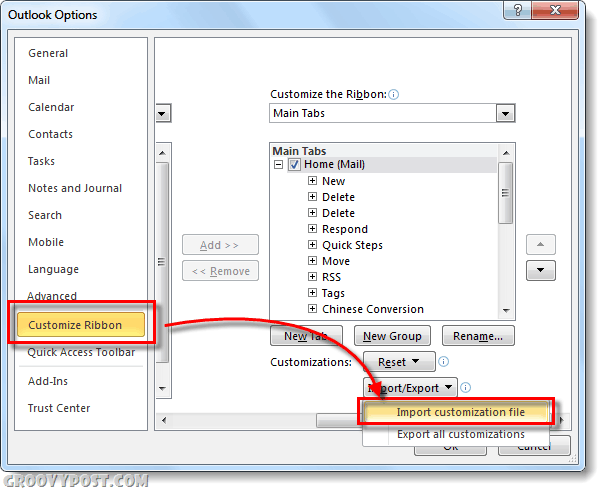
Steg 2
Bla til plasseringen av den sikkerhetskopierte .exportedUI fil og Å velge Åpen.
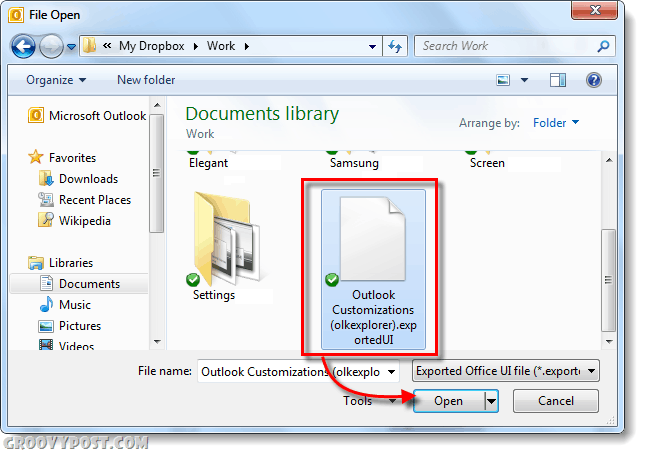
Trinn 3
En bekreftelsesmelding vises, Klikk Ja.
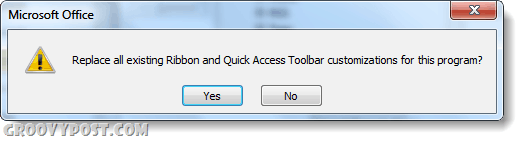
Ferdig!
Konklusjon
Prosessen med å sikkerhetskopiere båndet ditttilpasninger er enkle og raske. Dette vil være nyttig hvis du formatterer eller bytter mellom flere datamaskiner og ønsker å duplisere grensesnittet. Bare vær forsiktig når du laster inn sikkerhetskopiene, fordi den vil overskrive alle gjeldende innstillinger!








![Microsoft Office 2010 Beta Last ned [groovyDownload]](/images/download/microsoft-office-2010-beta-download-groovydownload.png)
![Microsoft Office 2010 RTM tilgjengelig via MSDN for nedlasting [groovyDownload]](/images/download/microsoft-office-2010-rtm-available-via-msdn-for-download-groovydownload.png)
Legg igjen en kommentar